Heim >häufiges Problem >So fügen Sie in Gmail einen Hyperlink zu Text oder Bild hinzu
So fügen Sie in Gmail einen Hyperlink zu Text oder Bild hinzu
- PHPznach vorne
- 2023-05-06 18:07:185651Durchsuche
Egal wie viele Instant-Messaging-Apps kommen und gehen, E-Mails fühlen sich immer ganz anders an. Mailing ist wirklich ein Synonym für Gmail. Ganz zu schweigen von einer professionellen Rezeption, Gmail ist unvermeidlich, einfach unvermeidlich! Da Gmail so häufig verwendet wird, ist es wichtig, dass Sie wissen, wie Sie Ihr Gmail-Erlebnis in jedem Fall möglichst reibungslos und effizient gestalten können.
Sie müssen höchstwahrscheinlich viele Weblinks in den Text Ihrer E-Mail einfügen, und es wird definitiv unhandlich aussehen, wenn Sie so viele Links haben. Aber Links sind auf jeden Fall notwendig, auch wenn lange Links Ihre E-Mail definitiv hässlich aussehen lassen. Gibt es also einen Ausweg? Wie wäre es mit Hyperlink? Wie verbirgt man Links in Texten oder Bildern? Klingt cool? Oh ja, Gmail unterstützt diese Funktion sehr und wir sagen Ihnen, wie Sie das Beste daraus machen können.
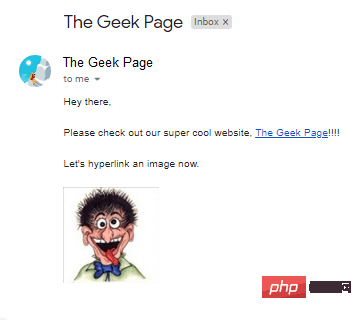
Lesen Sie weiter, um zu erfahren, wie Sie in einfachsten Schritten ganz einfach Hyperlinks zu Text und Bildern im Hauptteil von Gmail hinzufügen. Ich hoffe, es gefällt euch!
Teil 1: So fügen Sie einen Hyperlink zu Text hinzu
Schritt 1 : Starten Sie von einem beliebigen Browser Ihrer Wahl #🎜🎜 #Gmail. Anmelden Klicken Sie nach oben auf die Schaltfläche Verfassen.
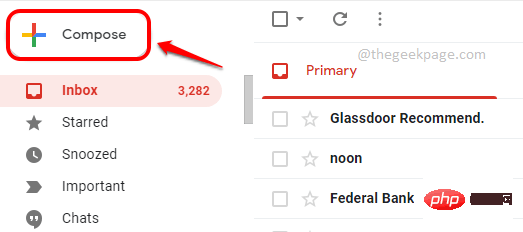
Schritt 2 : Geben Sie nun den Text ein, an dem Sie den Hyperlink hinzufügen möchten .
Klicken Sie auf den Text , wählen Sie ihn aus und klicken Sie dann unten auf die Schaltfläche Link einfügen, wie im Screenshot unten gezeigt.
Zum Beispiel habe ich den TextThe Geek Page ausgewählt, auf den ich einen Hyperlink setzen werde.
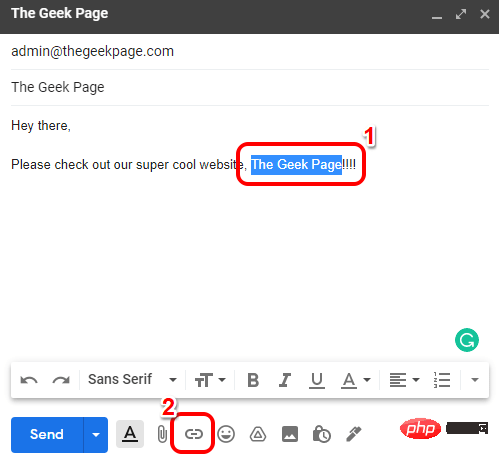
Schritt 3: Im Fenster „Link bearbeiten“ „#🎜 🎜 Wählen Sie im Abschnitt „#Link zu “ das Optionsfeld aus, das der Option „Website“ entspricht. Dann auf der rechten Seite von , auf der rechten Seite von Zu welcher URL soll dieser Link führen? Textfeld, Kopieren und Einfügen oder Geben Sie den Hyperlink ein, auf den der im vorherigen Schritt ausgewählte Text verweisen soll. Klicken Sie nach Abschluss auf die Schaltfläche
OK.
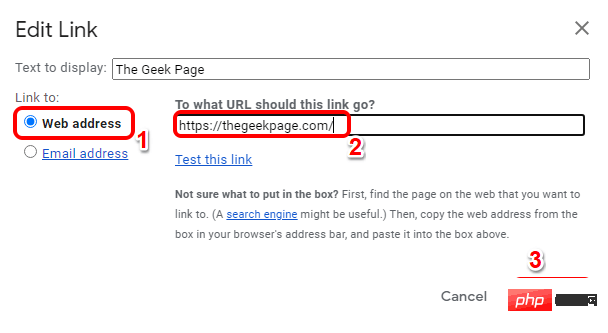
: Das ist es. Wenn Sie nun zum Verfassen-Fenster zurückkehren, sehen Sie, dass der Hyperlink erfolgreich zum ausgewählten Text hinzugefügt wurde. Wenn Sie im folgenden Beispiel auf den Text
The Geek Pageklicken, gelangen Sie zum Link https://thegeekpage.com/.
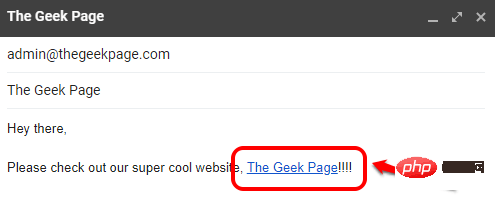 Teil 2: So fügen Sie einem Bild einen Hyperlink hinzu
Teil 2: So fügen Sie einem Bild einen Hyperlink hinzu
: Um einen Hyperlink zu einem Bild in Gmail hinzuzufügen, müssen Sie zunächst das Bild in die E-Mail einfügen. Dazu können Sie das Bild per Drag & Drop in den Text der E-Mail ziehen. Wenn Sie Schwierigkeiten beim Einfügen von Bildern mit der Drag-and-Drop-Methode haben, können Sie die in Schritte 2 und 3
beschriebene MethodeFOTO EINFÜGEN befolgen. . Andernfalls können Sie, wenn Sie das Bild erfolgreich mit der Drag-and-Drop-Methode einfügen können, mit Schritt 4 fortfahren.
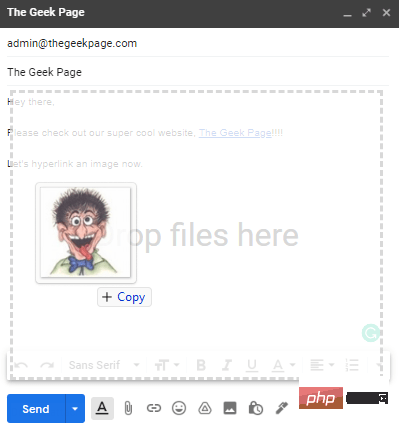 Schritt 2
Schritt 2
Foto einfügen einzufügen, klicken Sie auf Klicken Sie unten im Erstellungsfenster auf die Schaltfläche Foto einfügen, wie im Screenshot unten gezeigt.
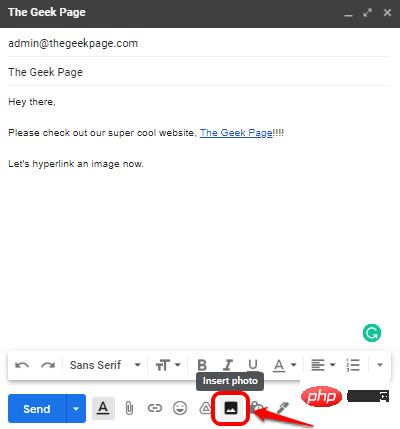 Schritt 3
Schritt 3
Foto einfügen“. Klicken Sie zunächst auf die Registerkarte „Hochladen“, dann auf die Schaltfläche „Fotos zum Hochladen auswählen“ und wählen Sie dann das Foto aus, das Sie einfügen möchten, indem Sie Ihren Computer durchsuchen #🎜 🎜# Foto und klicken Sie abschließend auf die Schaltfläche „INSLINE“.
Schritt 4 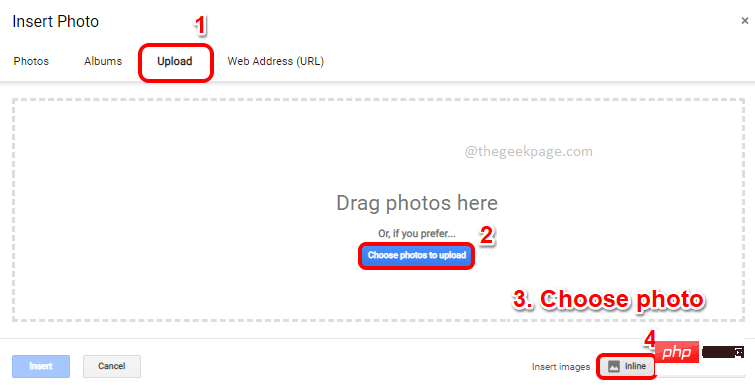 : Sie sollten das Bild nun erfolgreich in den Textkörper der E-Mail eingefügt haben.
: Sie sollten das Bild nun erfolgreich in den Textkörper der E-Mail eingefügt haben.
Wählen Sie ein Bild wie Text aus . Nachdem Sie das Bild ausgewählt haben, klicken Sie unten auf die Schaltfläche
Link einfügen.Alternativ können Sie die Tasten STRG + K gleichzeitig drücken, um dieselbe Aktion auszuführen. Schritt : Klicken Sie nun erneut auf das Bild und dann auf den dazugehörigen Link mit dem Namen „Ändern“, um Ihren Hyperlink hinzuzufügen . Schritt : Klicken Sie im Fenster Link bearbeiten auf das Optionsfeld, das der Option Website entspricht, und dann auf der rechten Seite Kopieren und Einfügenoder geben Sie Ihren Hyperlink ein. Klicken Sie auf die Schaltfläche OK. Schritt 7: Das war's, wenn Sie jetzt auf Ihr Bild klicken, sehen Sie, dass Ihr Hyperlink erfolgreich eingefügt wurde. genießen! 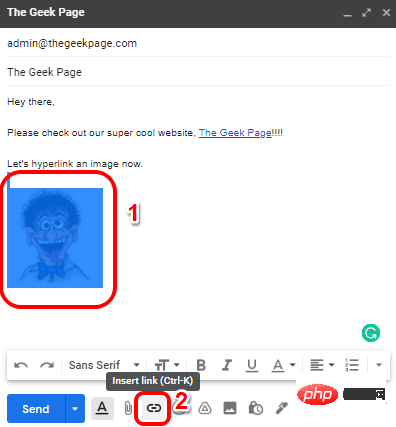
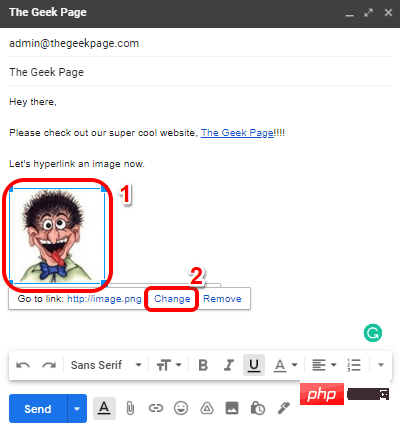
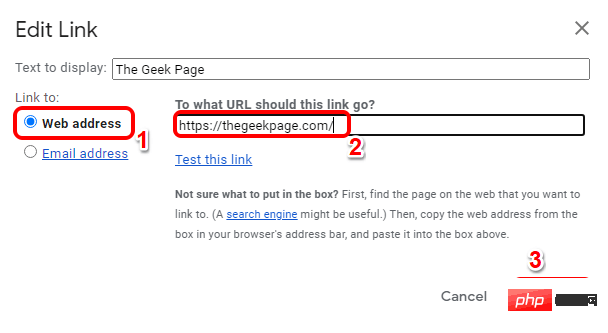
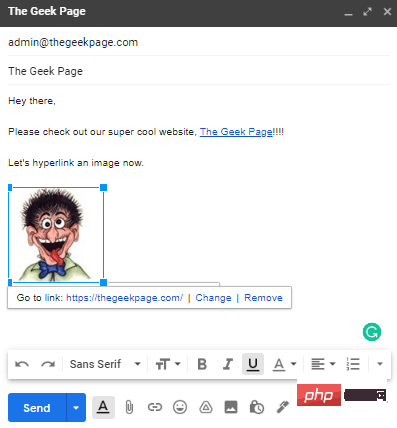
Das obige ist der detaillierte Inhalt vonSo fügen Sie in Gmail einen Hyperlink zu Text oder Bild hinzu. Für weitere Informationen folgen Sie bitte anderen verwandten Artikeln auf der PHP chinesischen Website!

